CPUってなに?なにが違うの?
どんなCPUを選べばいいの?
自分にあったCPUの選び方を知りたい!
CPUは、パソコンの中でもとくに重要なパーツのひとつです。
パソコンには必ず搭載されていて、データの計算やメモリやHDD(SSD)などに命令を出すパーツになります。
CPUの性能次第では、パソコンのパフォーマンスに大きく影響を与えます。
ただ、性能が高いCPUは価格がとても高いです。
重要なのは、パソコンの使用用途に合わせたCPUを選ぶこと!
自分に合ったCPUを選べば、価格を抑えてパソコンを購入することができます。
そこで、今回はCPUについてわかりやすく解説していきます。
パソコンを購入するときに、どのようなCPUを選べばいいのか判断できるようになるので、ぜひ参考にしてみてください!

たいち
パソコン大好きWebデザイナー
どうしたらパソコンをより快適に使えるのかを日々考え中!
失敗することも多いけど、快適になったときの快感がたまりません...。
パソコン周りのガジェットが好きで、日々新しい商品を調査しています♪
CPUとは?

CPUとは、パソコンのメインとなる部分で、コンピュータの命令を実行し、計算やデータ処理を行うパーツになります。
CPUの性能が高ければ、さまざまな作業を同時に、しかも早く終わらせることが可能です!
逆にCPUの性能が低いと、パソコンを操作したときにもたついたり、なかなか表示されなかたりすることがあります。
CPUは、パソコンの頭脳にもたとえられる重要なパーツです。
CPUの性能を確認できる数値

CPUの性能を見るときは、下記の3つを確認します。
- コア数
- スレッド数
- クロック周波数
パソコンを選ぶときやCPUを購入するときに、確認をしておきましょう!
コア数
コアとは、CPUのメインとなる部分で実際にデーターを処理している場所になります。
コア数=作業部屋になり、コア数が多いほど、同時に実行できる処理も多くなります。
一般的なオフィス作業やWeb観覧では、2つから4つのコアを持ったCPUで十分なことが多いです。
ゲームやビデオ編集などのより高負荷な作業においては、6つ以上のコアを持つCPUが推奨される場合もあります。
スレッド数
コア数が作業部屋なら、スレッド数は作業をする人です。
たとえば、1コア×2スレッドなら1つの作業部屋で2人が同時に作業できることを表しています。
スレッド数が多ければ、同時に作業できる仕事が増えるので処理能力が高くなります。
クロック周波数
クロック周波数とは、CPUの処理スピードを表した数値です。
単位は「Hz(ヘルツ)」「Ghz(ギガヘルツ)」で記載されています。
クロック周波数の数値が大きければ、処理スピードが早いということになります。
たとえば、2.0GHzのCPUと5.0GHzのCPUでは、5.0GHzのCPUのほうが処理スピードが早いです。
CPUのメーカーはIntelとAMD

CPUの代表的なメーカーが、Intel(インテル)とAMD(エーエムディー)の2社です。
Intelは、世界最大のシェアを誇るCPUメーカーで、多くのパソコンでIntelのCPUが採用されています。
最近では、AMDが性能の高さを評価され徐々にシェアを伸ばしてきています。
IntelのCPU
| エントリーモデル | Celeron |
|---|---|
| Pentium | |
| Core i3 | |
| ミドルモデル | Core i5 |
| ハイエンドモデル | Core i7 |
| Core i9 |
下に行くほど、CPUの価格と性能が高くなります。
CPUの性能が高くなるほど、消費電力も高くなるのでノートパソコンなどでは消費電力を抑えたCPUになっていることが多いです。
Cleleron・Pentium・Core i3:Web観覧など負荷の少ない作業に向いている。価格は安い。
Core i5:画像編集・動画編集などひと通り可能。価格は平均的。
Core i7:負荷の高い作業も同時進行可能。価格はやや高い。
Core i9:高画質の動画編集や高精細グラフィックのゲーム、3D映像の作成など、高い負荷のかかる処理を行う人向け。価格は高い。
Core i9は、動画の配信は4K・8Kの動画編集をする人など、専門的な人が使うことが多いです。
一般的な高スペックのCPUは、Core i7が搭載されたパソコンになります。
AMDのCPU
| エントリーモデル | AMD 3150e、AMD 3020e |
|---|---|
| Athlon | |
| Ryzen 3 | |
| ミドルモデル | Ryzen 5 |
| ハイエンドモデル | Ryzen 7 |
| Ryzen 9 |
下に行くほど、CPUの価格と性能が高くなります。
Intelと同じように、CPUの性能が高くなるほど、消費電力も高くなります。
AMD 3150e、AMD 3020e、Athlon、Ryzen 3:Web観覧など負荷の少ない作業に向いている。価格は安い。
Ryzen 5:画像編集・動画編集などひと通り可能。価格は平均的。
Ryzen 7:負荷の高い作業も同時進行可能。価格はやや高い。
Ryzen 9:高画質の動画編集や高精細グラフィックのゲーム、3D映像の作成など、高い負荷のかかる処理を行う人向け。価格は高い。
Ryzenの特徴は、CPUに外付けのグラフィックボードと同等のGPU(画像処理をするパーツ)が組み合わさっています。
ノートパソコンで、高画質のゲームを楽しみたい人は、Ryzenが搭載されたCPUを選択肢に入れてみましょう!
IntelとAMDどっちがいいの?
個人的には万能なIntelがオススメです。
ただ、自作PCでCPUを選ぶ場合、消費電力が低いRyzenを選ぶなどの選択肢もあります。
Ryzenは、どちらかというとパソコンに詳しい人が選ぶCPUというイメージです。
| Intel | AMD | 備考 |
|---|---|---|
| Celeron | Aシリーズ | 低価格のパソコンに採用される。Web観覧やメールのやり取りなら問題ない。 |
| Pentium | Athlon | 低価格のパソコンに採用される。簡単な動画視聴や資料作成が可能。 |
| Core i3 | Ryzen 3 | Web観覧・動画視聴、簡単な資料作成など軽い使用なら問題ない。 |
| Core i5 | Ryzen 5 | 軽めの動画編集やゲーム、本格的な資料作成など一般的な使用なら問題ない。 |
| Core i7 | Ryzen 7 | ゲームや画像・動画編集でも問題ないレベル。 |
| Core i9 | Ryzen 9 | 一般ユーザー向けの最上位。重いオンラインゲームや動画配信をする人にオススメ。 |
CPUを選ぶときのポイント

CPUを選ぶときのポイントは下記になります。
- パソコンの使用用途に合わせて選ぶ
- できるだけ新しい世代を選ぶ
- 予算に合わせて選ぶ
パソコンを使う目的がハッキリしていれば、CPUも選びやすくなります!
パソコンの使用用途に合わせて選ぶ
パソコンの使用用途に合わせてCPUを選びましょう!
ExcelやWordなどを使用した一般的な事務作業だけで使うなら、Interl Core i3程度のCPUで問題ありません。
画像や動画の編集をするなら、Interl Core i5以上を選ぶようにしましょう。
できるだけ新しい世代を選ぶ
CPUには、世代というものがあります。
世代が新しいほど、性能が高いのでできるだけ新しい世代を選ぶようにしましょう。
Intel CPUとAMD CPUの世代の見分け方を紹介します。
Intel CPUの世代の見分け方
「Core i9 13900K」という品番の場合は、13900の先頭の数字が世代になります。
この場合だと、Core i9の13世代のCPUということです。
2023年6月現在、13世代が最も新しい世代になります。
13世代のCPUを選べば性能は高いです。
ただ、10世代のCPUでも問題なく使えます。
最新の世代から、マイナス3ぐらいを目安に選んでみてください。
AMD Ryzenの世代の見分け方
Ryzen 5 3600という品番の場合は、3600の先頭の数字が世代になります。
この場合だと、Ryzen 5の第3世代のCPUです。
Ryzenの世代はちょっとややこしくて、第4世代Ryzenは先頭の数字が「5」になります。
Ryzen5 5600Xは、第4世代
先頭の数字が「5」ですが第5世代ではないのでご注意ください。
3000&4000番台=第3世代
5000番台=第4世代
現在Ryzenの最も新しい世代は第7世代になります。
第4世代以上ならスペック的にも問題ないことがほとんどです。
ただ、Ryzenの場合は同じ世代でもスペックに大きく差があるので、購入前に念入りに調べて起きましょう。
参考:Ryzen比較表 | 世代や種類別にRyzenのCPUを比較
予算に合わせて選ぶ
予算に合わせてCPUを選ぶようにしましょう!
CPUは、世代や性能で価格が大きく変わってきます。
逆に言うと世代が少し古かったり、性能が少し低いCPUを選べば価格を抑えてパソコンを購入できます。
10~13世代のCPUでCore i5なら、一般的な作業で使う分には問題ありません。
僕が使っているパソコンは9世代のCore i7ですが、画像編集(Photoshop)も動画編集(Premium Pro)も問題なく行えています。
搭載されているCPUの確認方法

今使っているパソコンに、どんなCPUが搭載されているのか確認する方法を紹介します。
パソコンを買い替える場合は、今使っているCPUよりも、性能が高いCPUを選べばより快適にパソコンで作業ができます。
Windows11でCPUを確認する方法
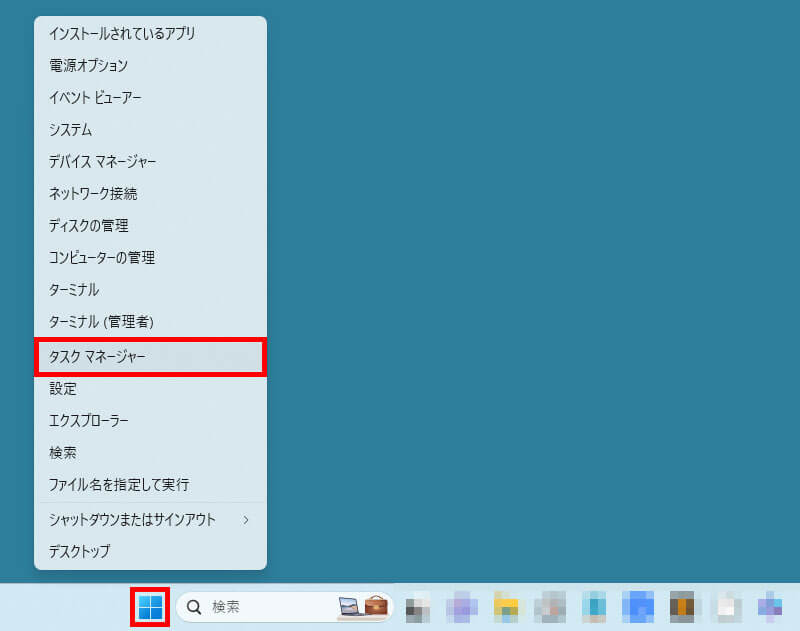
画面左下の「Windowアイコン」を右クリックして「タスクマネージャー」を選択します。
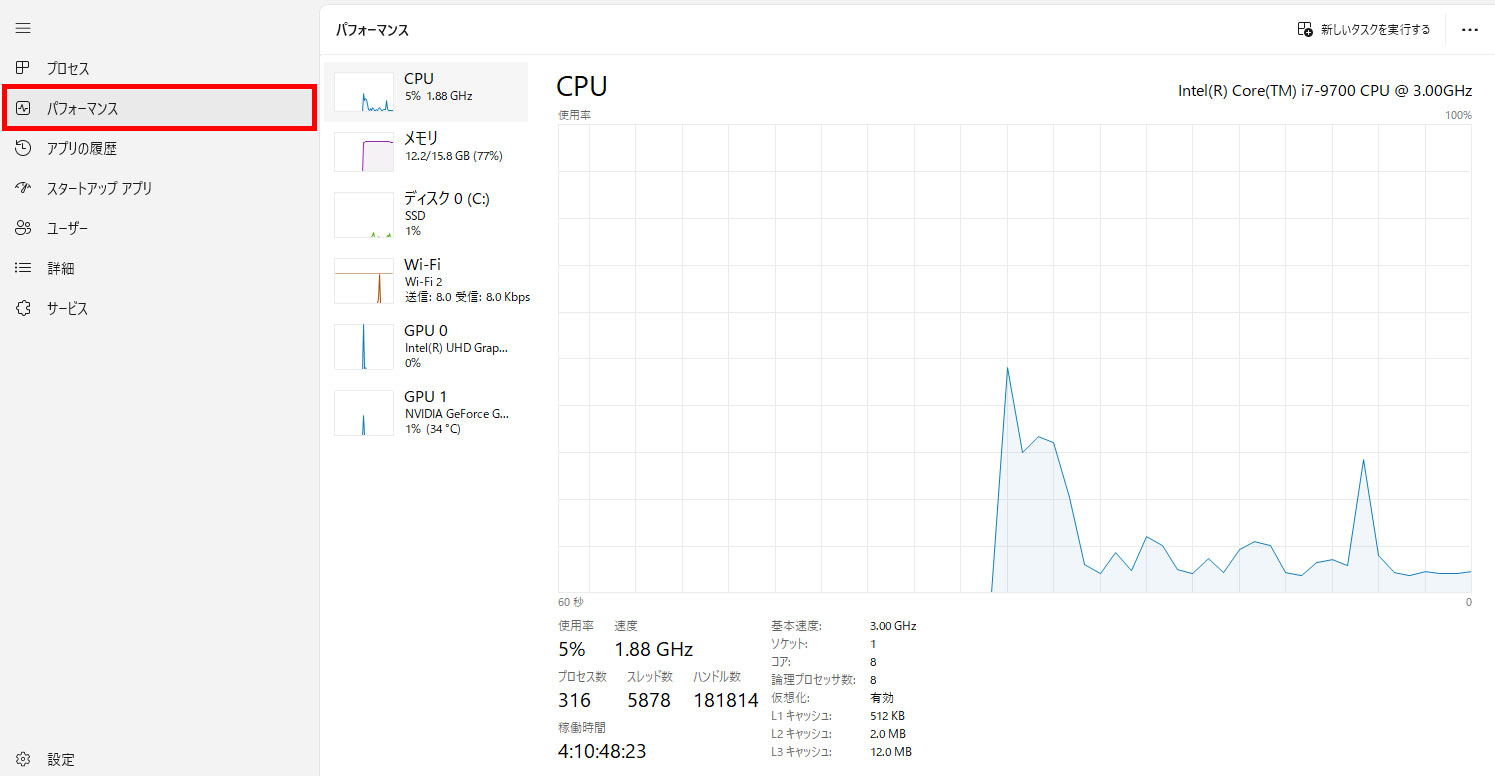
タスクマネージャーを開いたら、「パフォーマンス」をクリックします。
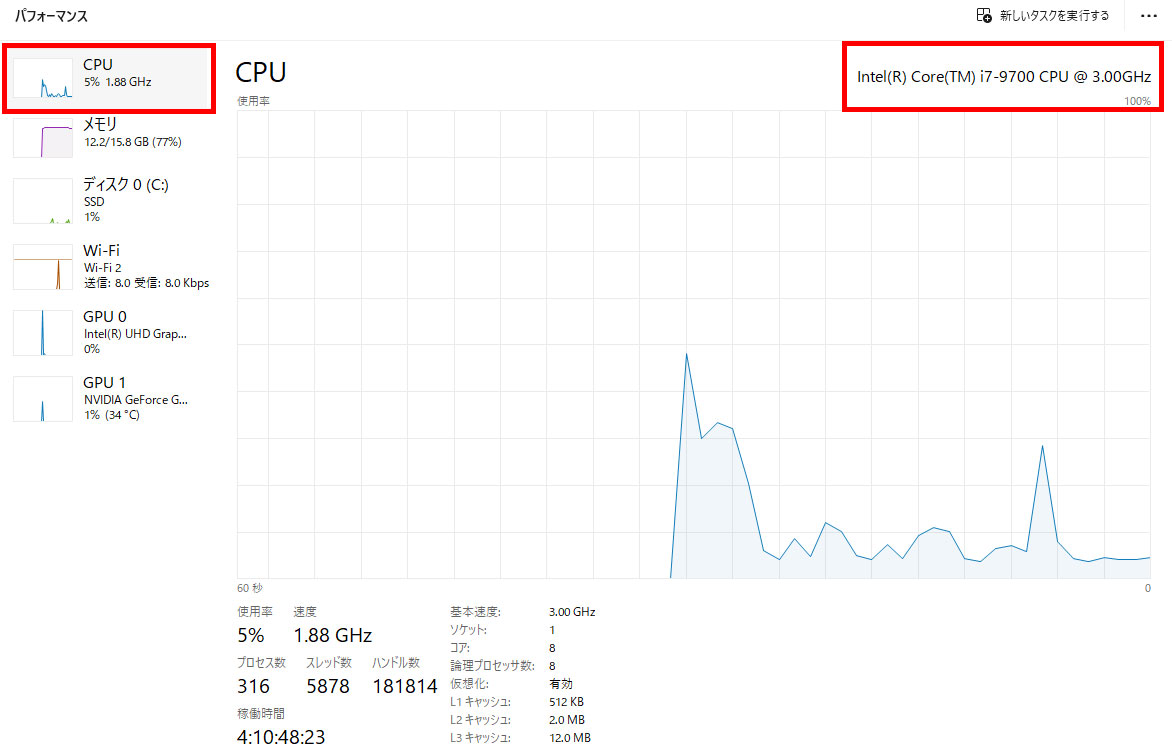
CPUをクリックすると、右側にPCに搭載されているCPUを確認できます。
Windows10でCPUを確認する方法
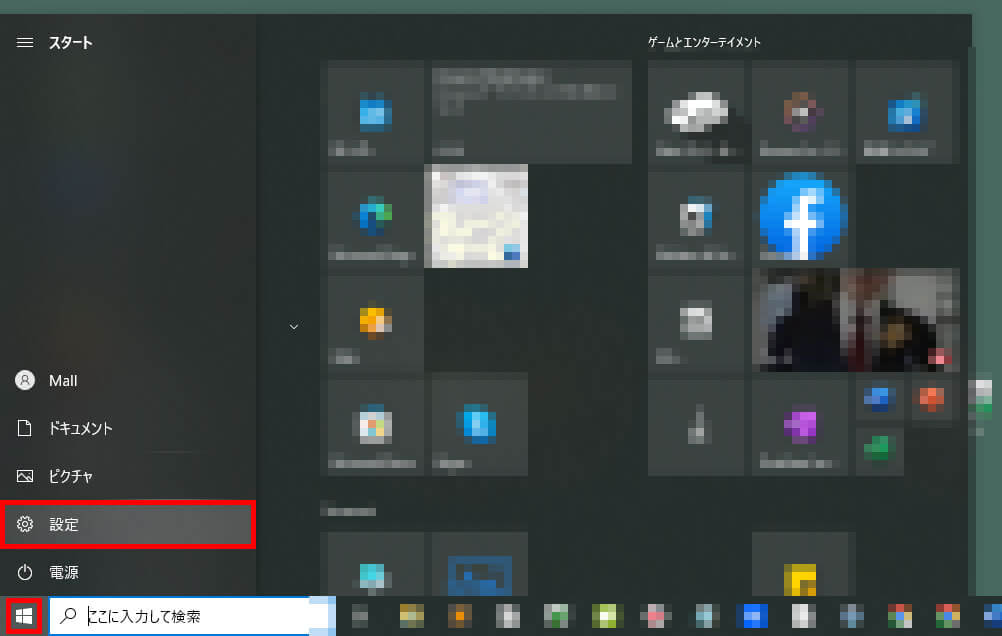
画面左下の「Windowアイコン」をクリックして「設定(歯車アイコン)」を選択します。

左メニューの一番下にある「詳細情報(バージョン情報の場合もある)」をクリックします。
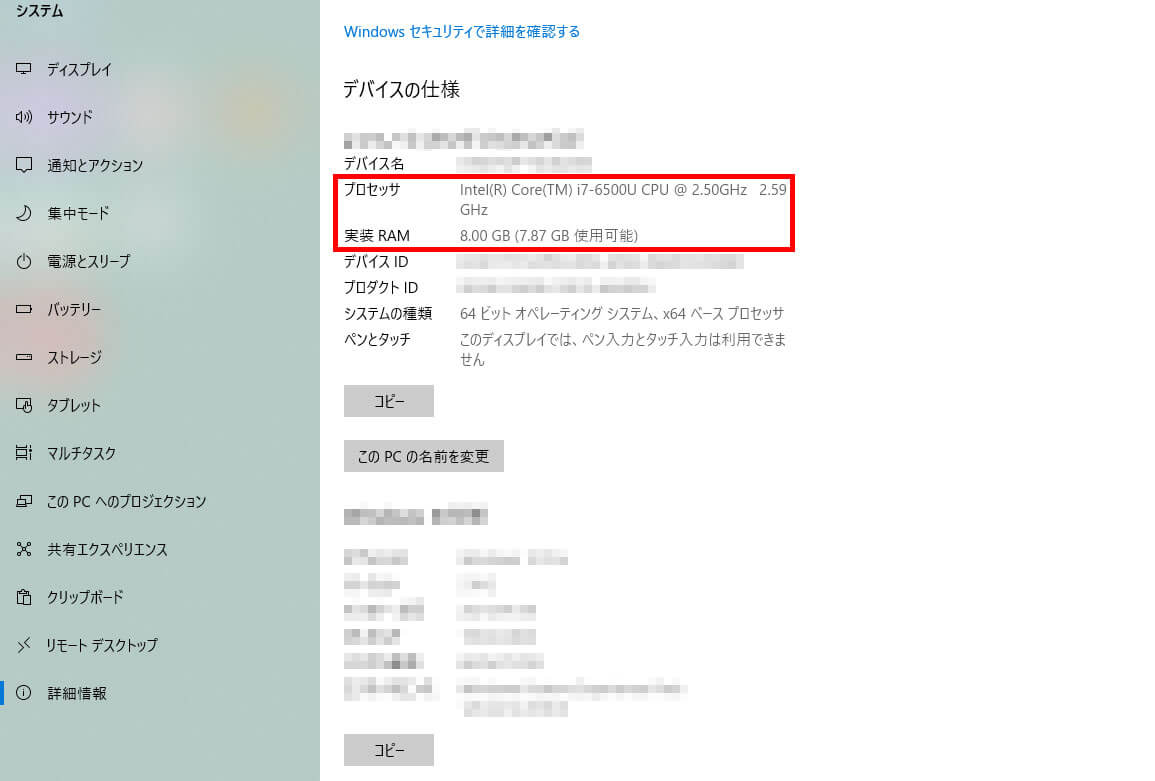
詳細情報をクリックすると、デバイスの仕様が一覧で表示されます。
プロセッサ=PCで使用しているCPU
実装 RAM=メモリ
今使っているパソコンのスペックを調べることで、パソコンを買い替えるときの参考になります。
基本的なパソコンのスペックは、把握しておくようにしましょう!

CPU以外に重要なパーツ

パソコンはCPU以外にも重要なパーツがあります。
パソコンを購入するときに、下記のパーツは最低限チェックしておきましょう!
- メモリ
- SSD・HDD
- グラフィックボード
CPU以外に、この3つを確認しておけば目的に合ったパソコンを選びやすいです。
メモリ
メモリは、快適にパソコンを操作するために非常に重要なパーツです。
メモリ容量が小さいと、パソコンが重くなるなど、作業にもたつきが起きてしまいます。
メモリの容量は最低8GB以上あればいいでしょう。
ゲームをプレイしたり、画像・動画の編集をする人は16GBを目安にするといいです。


SSD・HDD
SSD・HDDは、写真・動画・ファイルなどのデータを保存できる記憶装置です。
以前はHDD(ハードディスクドライブ)が主流でしたが、今はデータの読み書きが早いSSD(ソリッド・ステート・ドライブ)が主流になってきています。
ただ、SSDはHDDに比べて価格が高いなどのデメリットもあります。
予算や用途に合わせて、SSDとHDDを選ぶようにしましょう!

グラフィックボード
グラフィックボードとは、高度な画像処理、3D描画など画像やビデオの処理を専門的に担当するパーツです。
グラフィックボードには、画像処理に特化して計算をしてくれる「GPU(画像処理装置)」が搭載されています。
主にゲームや高画質動画などで、キレイな映像を提供するために重要な役割を果たしてくれるのがGPUです。
ただ、CPUやマザーボードにも、GPUが標準で搭載されています。
グラフィックボードより性能は劣りますが、Web観覧・簡単な画像編集・一般的な事務作業などで使う分には問題ありません。
ゲームをプレイしない人や画像・動画の編集をしない人は、グラフィックボードが搭載されていなくても問題ありません。

まとめ『CPUとは』
CPUとは、パソコンのメインとなる部分で、コンピュータの命令を実行し、計算やデータ処理を行うパーツです。
CPUの性能が高ければ、さまざまな作業を同時に、しかも早く終わらせることができます。
ただ、CPUの性能は高くなればなるほど、価格も高くなるのでCPUを選ぶときは、パソコンの使用用途に合わせて選ぶのがベスト!
どんなCPUが自分に合っているのかを決めてから、パソコンを選ぶようにしましょう!



